adobe家的Photoshop软件不仅可以把人物照p得更好看,还能将模糊的马赛克图片调成清晰显示,需要用到高斯模糊和调整相关参数,下面就来看看具体的操作步骤吧。 方法/步骤分享: 一、
adobe家的Photoshop软件不仅可以把人物照p得更好看,还能将模糊的马赛克图片调成清晰显示,需要用到高斯模糊和调整相关参数,下面就来看看具体的操作步骤吧。
方法/步骤分享:
一、首先,打开图像大小,在宽高后面加个零把它整体表达。
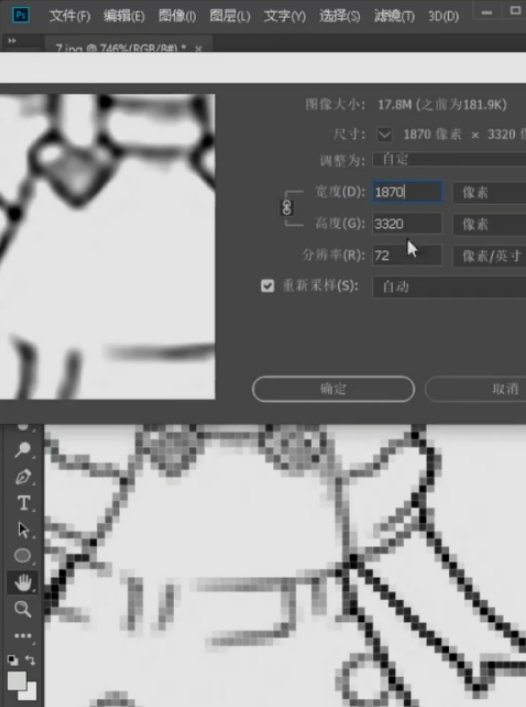
二、放大之后不管是图片边缘还是质量都不行。

三、点击滤镜-模糊-高斯模糊。把大小设置到边缘顺畅为止,确定。
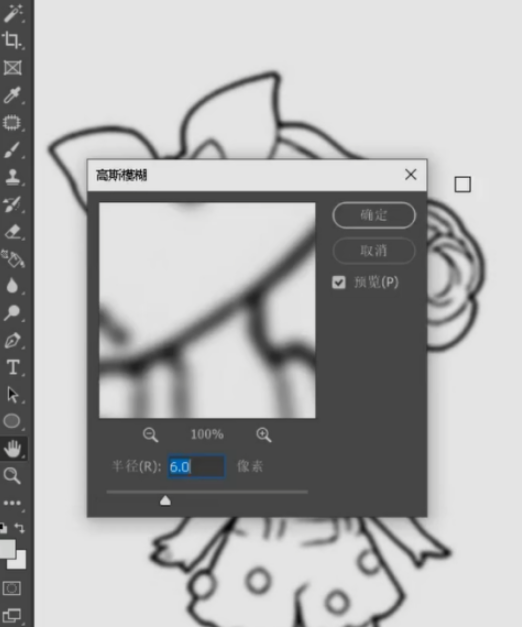
四、最后一步打开曲线,把白色的曲线往左边拉,黑色的曲线往右边拉,这个时候图片整体的清晰度就特别高啦。
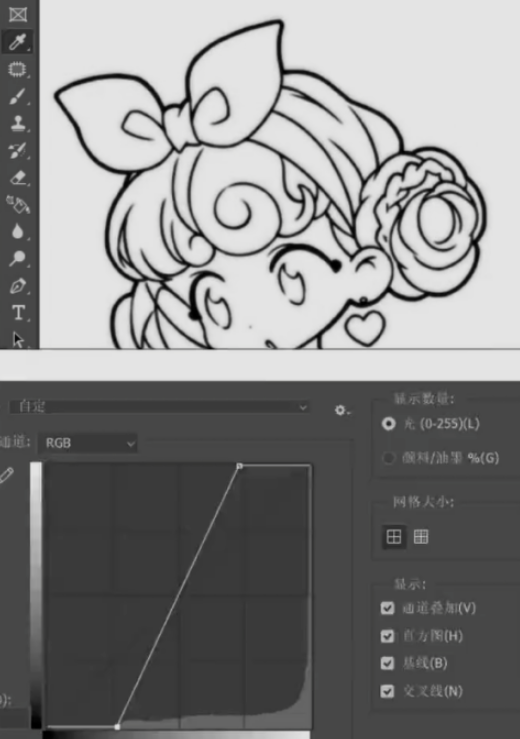
上文就是小编为您带来的ps去除图片马赛克流程分享了,若还有疑问请多多关注自由互联软件教程专区!
